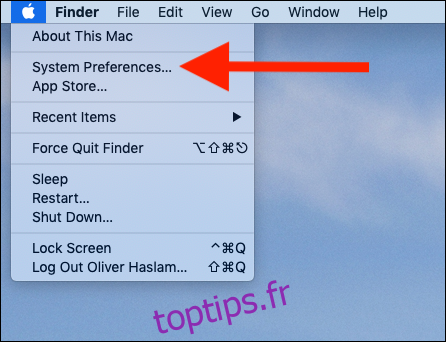Le Mac, tout comme iOS, a plus que sa juste part d’animations sophistiquées qui accompagnent la plupart des interactions des utilisateurs. Ils peuvent sembler assez beaux, mais ils peuvent également rendre les personnes sujettes au mal des transports. Ce n’est pas bon, alors voici comment les désactiver.
Malheureusement, quoi que vous fassiez, il est impossible d’empêcher macOS de s’emporter un peu avec lui-même, en projetant des éléments d’interface autour de l’écran sans aucune pensée pour votre santé. Vous pouvez cependant limiter la quantité de mouvement à l’écran auquel vous êtes soumis en cochant une case.
L’option «Réduire le mouvement» est celle qui fait exactement ce à quoi elle ressemble. En réduisant le mouvement et les animations à l’écran, le paramètre devrait permettre à tout le monde d’utiliser plus facilement son Mac sans se sentir mal à l’aise. Si vous souffrez du mal des transports, c’est un réglage que vous devriez absolument essayer.
Activation de la réduction du mouvement
Comme la description de la fonctionnalité pourrait vous faire croire, «Réduire le mouvement» est un paramètre d’accessibilité, alors pour commencer, allez dans les Préférences Système. Pour ce faire, cliquez sur le logo Apple en haut de l’écran, puis sur «Préférences système».
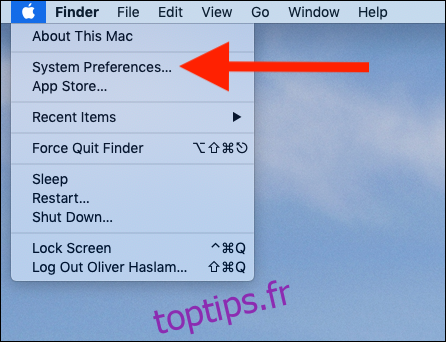
Ensuite, cliquez sur « Accessibilité ». Vous le trouverez en bas du panneau Préférences Système.
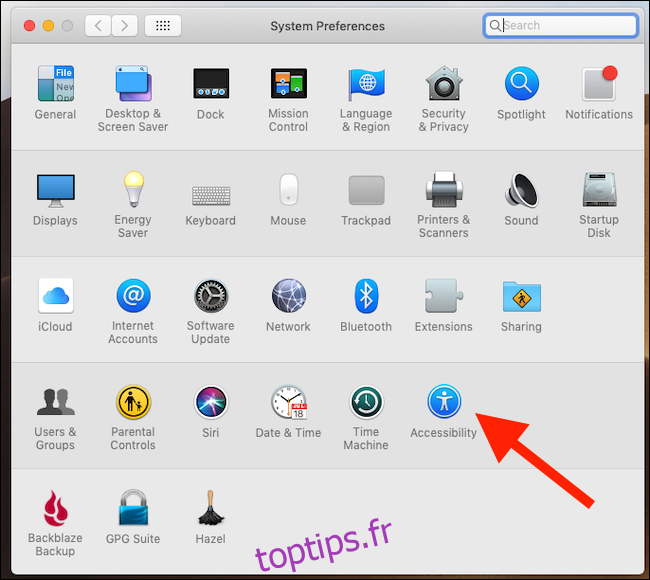
Dans le volet de gauche, cliquez sur la catégorie «Affichage». Sur la droite, cochez la case «Réduire le mouvement» pour activer la fonction.
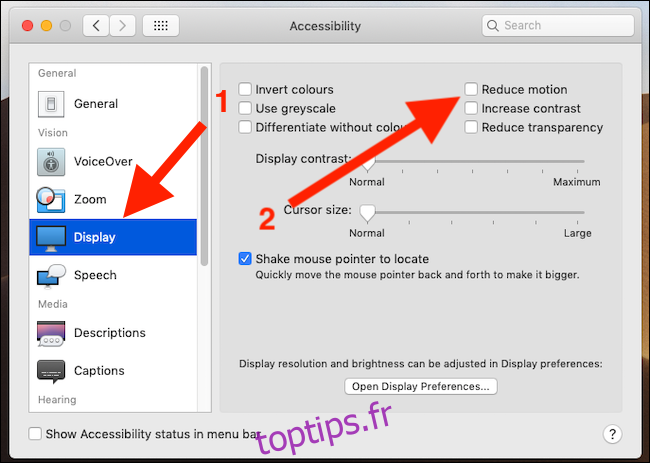
C’est tout ce qu’il y a à faire, et vous pouvez fermer les Préférences Système. Vous devriez maintenant remarquer que le mouvement est considérablement réduit lorsque vous utilisez votre Mac. Des choses comme changer d’espaces et entrer dans Mission Control apparaîtront immédiatement différentes, avec des fondus remplaçant les volets coulissants et les fenêtres. Les nouvelles transitions sont plus faciles à regarder et, selon vos préférences, peuvent même sembler plus rapides.
Malheureusement, tous les domaines de macOS ne respectent pas ce paramètre. Le Mac App Store en particulier continuera à fonctionner comme il l’a fait, même si vous devriez remarquer que les vidéos ne seront plus lues automatiquement.